Rumah >pembangunan bahagian belakang >Tutorial Python >基于Python的接口测试框架实例
基于Python的接口测试框架实例
- 高洛峰asal
- 2017-02-22 11:08:001794semak imbas
背景
最近公司在做消息推送,那么自然就会产生很多接口,测试的过程中需要调用接口,我就突然觉得是不是可以自己写一个测试框架?
说干就干,由于现有的接口测试工具Jmeter、SoupUI等学习周期有点长,干脆自己写一个吧,不求人,所有功能自己都能一清二楚。
当然,写工具造轮子只是学习的一种方式,现成成熟的工具肯定比我们自己的写的好用。
开发环境
-------------------------------------------------------------
操作系统:Mac OS X EI Caption
Python版本:2.7
IDE:Pycharm
-------------------------------------------------------------
分析
接口是基于HTTP协议的,那么说白了,就是发起HTTP请求就行了,对于Python来说简直就是小菜一碟。直接使用requests就可以很轻松的完成任务。
架构
整个框架是比较小的,涉及的东西也比较少,只要分清楚几个模块的功能就行了。
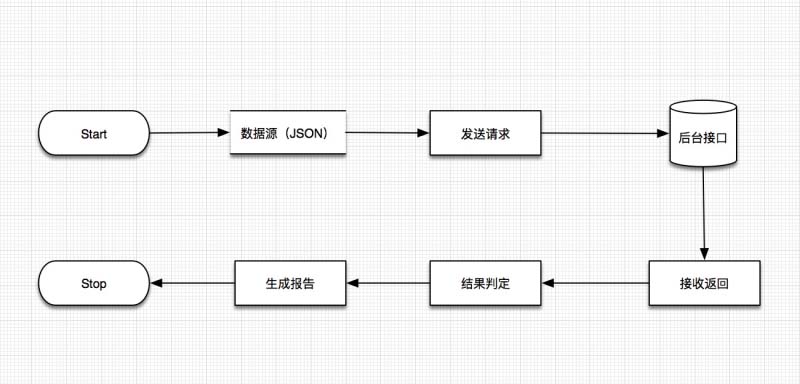
上面是一个接口测试的完整流程。只要一步一步的走下来就行了,并不是很难。
数据源
数据源我使用的是JSON来保存,当然,比较广泛的是使用Excel来保存,用JSON来保存是因为JSON用起来比较方便,懒得去读取Excel了,Python对JSON的支持是非常友好的。当然这个就看个人喜好了。
{
"TestId": "testcase004",
"Method": "post",
"Title": "单独推送消息",
"Desc": "单独推送消息",
"Url": "http://xxx.xxx.xxx.xx",
"InputArg": {
"action": "44803",
"account": "1865998xxxx",
"uniqueid": "00D7C889-06A0-426E-BAB1-5741A1192038",
"title": "测试测试",
"summary": "豆豆豆",
"message": "12345",
"msgtype": "25",
"menuid": "203"
},
"Result": {
"errorno": "0"
}
}
示例如上面代码所示,可以根据个人的业务需要进行调整。
发送请求
发送请求就很简单了,用requests模块,然后从JSON中读取发送的参数,post、get或者其他。由于要生成测试报告,那么发送的数据需要做一下记录,我选择用txt文本来作为记录的容器。
f = file("case.json")
testData = json.load(f)
f.close()
def sendData(testData, num):
payload = {}
# 从json中获取发送参数
for x in testData[num]['InputArg'].items():
payload[x[0]] = x[1]
with open('leftside.txt', 'a+') as f:
f.write(testData[num]['TestId'])
f.write('-')
f.write(testData[num]['Title'])
f.write('\n')
# 发送请求
data = requests.get(testData[num]['Url'], params=payload)
r = data.json()
接受返回
由于我们是需要生成测试报告的,那么返回的数据我们先需要进行一次存储,可以选择用数据库存储,但是我觉得数据库存储太麻烦了,只要用txt文本作为存储容器即可。
with open('rightside.txt', 'a+') as rs:
rs.write('发送数据')
rs.write('|')
rs.write('标题:'+testData[num]['Title'])
rs.write('|')
rs.write('发送方式:'+testData[num]['Method'])
rs.write('|')
rs.write('案例描述:'+testData[num]['Desc'])
rs.write('|')
rs.write('发送地址:'+testData[num]['Url'])
rs.write('|')
rs.write('发送参数:'+str(payload).decode("unicode-escape").encode("utf-8").replace("u\'","\'"))
rs.write('|')
rs.write(testData[num]['TestId'])
rs.write('\n')
结果判定
结果判定我使用的是全等于判定。因为我们的接口只需要这样处理就行了,如果有需要,可以写成正则判定。
with open('result.txt', 'a+') as rst:
rst.write('返回数据')
rst.write('|')
for x, y in r.items():
rst.write(' : '.join([x, y]))
rst.write('|')
# 写测试结果
try:
if cmp(r, testData[num]['Result']) == 0:
rst.write('pass')
else:
rst.write('fail')
except Exception:
rst.write('no except result')
rst.write('\n')
我这里结果有3种,成功、失败或者没结果。结果的设置就看自己的定义了。
生成测试报告
测试报告是一个重头戏,由于我发送数据、返回数据和结果都是用txt文本存储,那么每次使用a+模式新增,会让结果越来越多,而且检查起来非常蛋疼。
我的处理方式是每次测试完毕之后,用Python读取txt文本中的数据,然后使用Django动态生成一个结果,然后再使用requests抓取这个网页,保存在Report文件夹中。
网页报告
Django的方法我就不多说了,博客中已经有一整个系列文章了。我们需要在views文件中打开之前记录的3个txt文件,然后做一些数据处理,返回给前端,前端用Bootstrap来渲染,就能生成一个比较漂亮的测试报告。
def index(request):
rightside = []
result = []
rst_data = []
leftside = []
passed = 0
fail = 0
noresult = 0
with open(os.getcwd() + '/PortTest/leftside.txt') as ls:
for x in ls.readlines():
lf_data = {
'code': x.strip().split('-')[0],
'title': x.strip().split('-')[1]
}
leftside.append(lf_data)
with open(os.getcwd() + '/PortTest/rightside.txt') as rs:
for x in rs.readlines():
row = x.strip().split('|')
rs_data = {
"fssj": row[0],
"csbt": row[1],
"fsfs": row[2],
"alms": row[3],
"fsdz": row[4],
"fscs": row[5],
'testid': row[6]
}
rightside.append(rs_data)
with open(os.getcwd() + '/PortTest/result.txt') as rst:
for x in rst.readlines():
row = x.strip().split('|')
if row[len(row)-1] == 'fail':
fail += 1
elif row[len(row)-1] == 'pass':
passed += 1
elif row[len(row)-1] == 'no except result':
noresult += 1
rs_data = []
for y in row:
rs_data.append(y)
result.append(rs_data)
for a, b in zip(rightside, result):
data = {
"sendData": a,
"dealData": b,
"result": b[len(b)-1]
}
rst_data.append(data)
return render(request, 'PortTest/index.html', {"leftside": leftside,
"rst_data": rst_data,
"pass": passed,
"fail": fail,
"noresult": noresult})
基本上都是一些很基础的知识,字符串分割等等。这里的数据处理为了方便,在获取数据存储的时候就要按照一定的格式来存储,views的方法就很容易做处理。
前端代码如下:
<!DOCTYPE html>
<html lang="en">
<head>
<meta charset="UTF-8">
<title>Title</title>
<link href="http://jb51.net/bootstrap/3.0.3/css/bootstrap.min.css" rel="stylesheet">
<script src="http://jb51.net/jquery/2.0.0/jquery.min.js"></script>
<script src="http://jb51.net/bootstrap/3.0.3/js/bootstrap.min.js"></script>
</head>
<body>
<p class="container">
<p class="row">
<p class="page-header">
<h1>接口测试报告
<small>Design By Sven</small>
</h1>
</p>
</p>
<p class="row">
<p class="col-md-4">
<h3>测试通过 <span class="label label-success">{{ pass }}</span></h3>
</p>
<p class="col-md-4">
<h3>测试失败 <span class="label label-danger">{{ fail }}</span></h3>
</p>
<p class="col-md-4">
<h3>无结果 <span class="label label-warning">{{ noresult }}</span></h3>
</p>
</p>
<p></p>
<p class="row">
<p class="col-md-3">
<ul class="list-group">
{% for ls in leftside %}
<li class="list-group-item"><a href="#{{ ls.code }}">{{ ls.code }} - {{ ls.title }}</a></li>
{% endfor %}
</ul>
</p>
<p class="col-md-9">
{{ x.result }}
{% for x in rst_data %}
<p class="panel-group" id="accordion">
{% if x.result == 'pass' %}
<p class="panel panel-success">
{% elif x.result == 'fail' %}
<p class="panel panel-danger">
{% elif x.result == 'no except result' %}
<p class="panel panel-warning">
{% endif %}
<p class="panel-heading">
<h4 class="panel-title">
<a data-toggle="collapse" href="#{{ x.sendData.testid }}">
{{ x.sendData.testid }} - {{ x.sendData.csbt }}
</a>
</h4>
</p>
<p id="{{ x.sendData.testid }}" class="panel-collapse collapse">
<p class="panel-body">
<b>{{ x.sendData.fssj }}</b><br>
{{ x.sendData.csbt }}<br>
{{ x.sendData.fsfs }}<br>
{{ x.sendData.alms }}<br>
{{ x.sendData.fsdz }}<br>
{{ x.sendData.fscs }}
<hr>
{% for v in x.dealData %}
{{ v }}<br>
{% endfor %}
</p>
</p>
</p>
</p>
<p></p>
{% endfor %}
</p>
</p>
</p>
<script>
$(function () {
$(window).scroll(function () {
if ($(this).scrollTop() != 0) {
$("#toTop").fadeIn();
} else {
$("#toTop").fadeOut();
}
});
$("body").append("<p id=\"toTop\" style=\"border:1px solid #444;background:#333;color:#fff;text-align:center;padding:10px 13px 7px 13px;position:fixed;bottom:10px;right:10px;cursor:pointer;display:none;font-family:verdana;font-size:22px;\">^</p>");
$("#toTop").click(function () {
$("body,html").animate({scrollTop: 0}, 800);
});
});
</script>
</body>
</html>
测试报告效果图
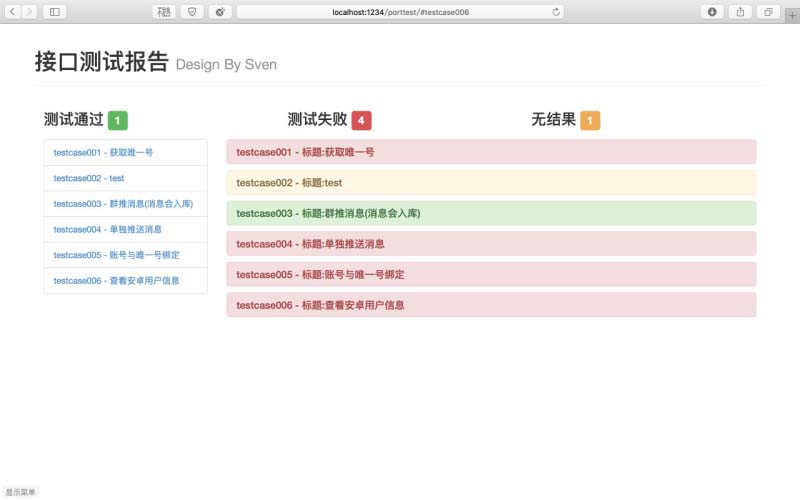
最后
用Python写一个工具很容易,主要还是要能更方便地满足实际工作中的使用需要为目的。如果要做完整的接口测试,还是尽量使用已经成熟的工具。
PS:简单的造轮子也是学习原理的一个绝佳的方法。
以上这篇基于Python的接口测试框架实例就是小编分享给大家的全部内容了,希望能给大家一个参考,也希望大家多多支持PHP中文网。
更多基于Python的接口测试框架实例相关文章请关注PHP中文网!

